
Používanie miniprehrávača apky Hudba v službe Apple Music na webe
Zmeňte veľkosť okna prehliadača, aby ste zobrazili Miniprehrávač. Zaberá menej miesta na obrazovke a napriek tomu umožňuje používať ovládacie prvky prehrávania, zobrazovať text skladby a podobne.
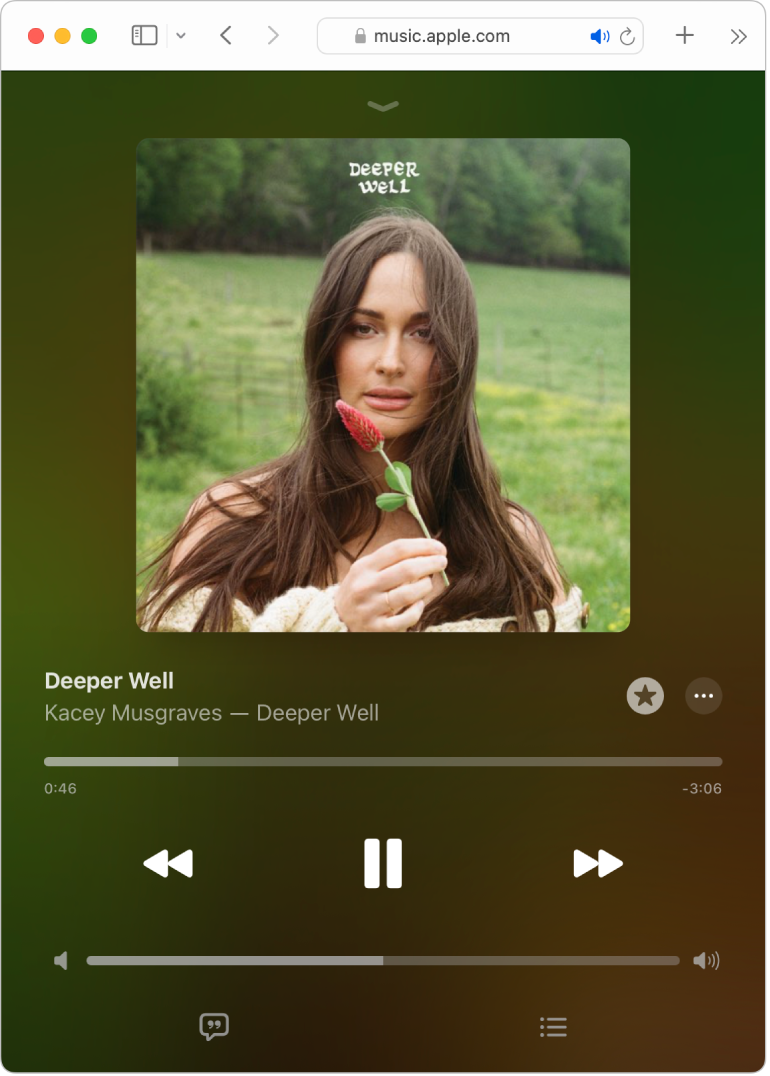
Prejdite na music.apple.com
 .
.Prehrávanie hudby z vašej knižnice, streamovanie hudby z Apple Music alebo prehrávanie Apple Music Rádia.
Poznámka: Skôr ako budete môcť použiť Miniprehrávač, musíte spustiť prehrávanie skladby.
Kliknite na obal albumu v hornej časti okna, čím otvoríte prehrávač na celú obrazovku.
Zmenšite šírku okna tak, že potiahnete jeho ľavý alebo pravý okraj dovnútra, až kým sa nezobrazí tlačidlo Zavrieť
 .
.V Miniprehrávači vykonajte niektorú z nasledujúcich akcií:
Zobrazenie textu skladby: Kliknite na
 .
.Zobraziť zoznam nasledujúcich skladieb: Kliknite na
 .
.Ak chcete zapnúť automatické prehrávanie, kliknite na
 .
.Pridať skladbu do playlistu, vytvoriť stanicu zo skladby a podobne: Kliknite na
 a vyberte niektorú možnosť.
a vyberte niektorú možnosť.Ukončiť Miniprehrávač: Kliknite na
 v hornej časti okna a zväčšite veľkosť okna podľa potreby.
v hornej časti okna a zväčšite veľkosť okna podľa potreby.
Ak máte na počítači alebo zariadení apku Hudba alebo iTunes, môžete ju otvoriť priamo z Apple Music na webe – stačí kliknúť na odkaz v ľavom dolnom rohu.